Dashboard
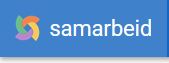
Das Dashboard ist – gemeinsam mit dem Header – dein Startpunkt in samarbeid. Das Dashboard erreichst du von überall mit einem Klick auf das samarbeid-Logo im Header. Es soll dir einen schnellen Überblick darüber geben, was in samarbeid derzeit zu tun ist.
Das Dashboard hat vier Blöcke:
- Aufgaben – hier siehst du, in welchen Prozessvorlagen es Aufgaben für dich und die anderen Teammitglieder gibt. Mit einem Klick kannst du neue Aufgaben und Prozesse starten.
- Deine letzten Änderungen – hier siehst du, was du in letzter Zeit in samarbeid gemacht hast. Mit einem Klick bist du so wieder dort, wo du gerade gearbeitet hast.
- Alles im Blick – samarbeid achtet darauf, dass keine Aufgabe liegen bleibt. In diesem Block siehst du, ob du dich um etwas kümmern solltest.
- Dossiers – hier siehst du alle Dossiervorlagen und kommst schnell zu den Dossiers. Mit einem Klick kannst du ein Dossier erstellen.
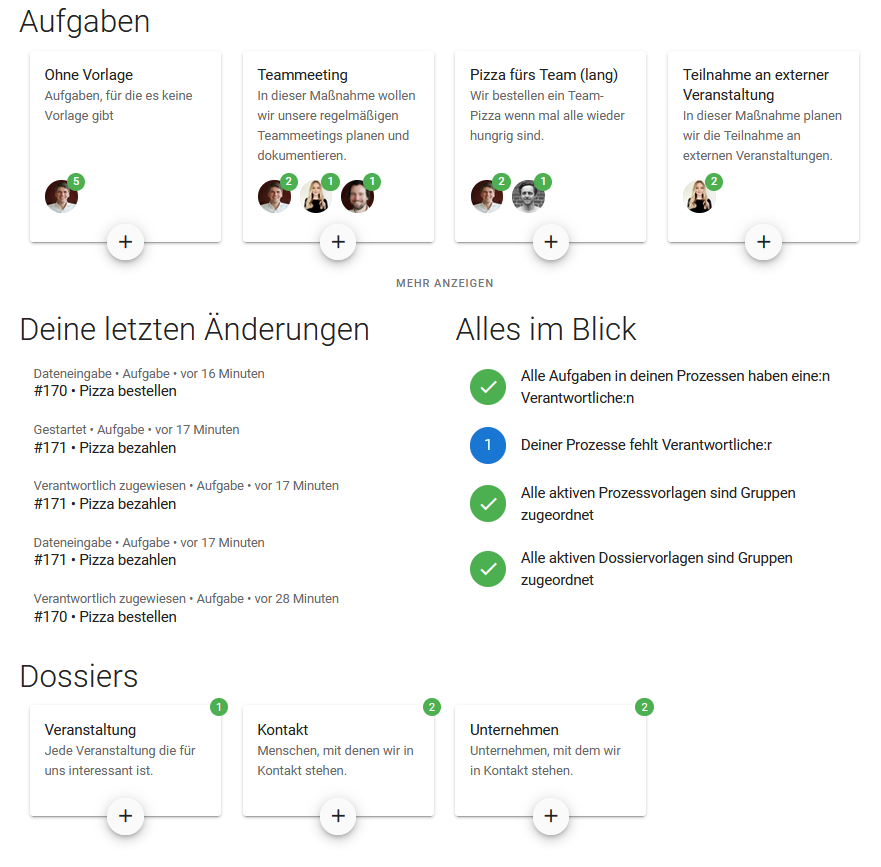
Bereich Aufgaben
Der Bereich Aufgaben gibt dir einen schnellen Überblick darüber, was in samarbeid zu tun ist. Jede Kachel die du siehst steht für eine Prozessvorlage.
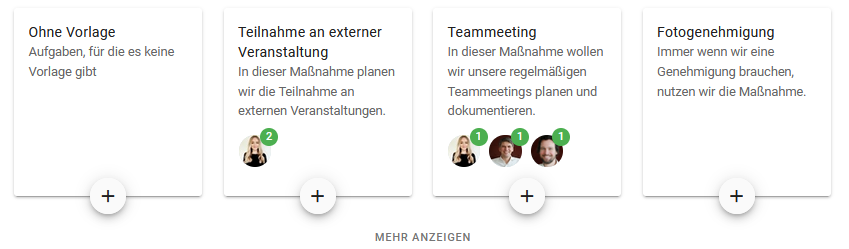
Jede Kachel zeigt den Namen und die Beschreibung einer Prozessvorlage an. Wenn du auf Überschrift oder Beschreibung klickst kommst du zur Liste aller aktiven Aufgaben in dieser Prozessvorlage.
Wenn du für aktive Aufgaben in der zugehörigen Prozessvorlage verantwortlich bist, dann steht dein Avatar an erster Stelle. Gemeinsam mit der Anzahl der aktiven Aufgaben für die du verantwortlich bist. Danach kommen die anderen Verantwortlichen für aktive Aufgaben in der Prozessvorlage. Mit einem Klick auf einen Avatar klickst kommst du zur Liste aller aktiven Aufgaben des Nutzers.
Mit dem Plus-Button kannst du einen neuen Prozess der Prozessvorlage direkt aus dem Dashboard starten.
Die erste Kachel auf dem Dashboard ist immer die Kachel für das Starten einer einfachen Aufgabe. So kannst du ganz schnell neue Aufgaben in samarbeid erfassen für die es noch keine Prozessvorlage gibt.
Die Reihenfolge der Kacheln auf dem Dashboard entspricht der aktuellen Relevanz. Als erstes kommen immer die Kacheln, in denen du gerade verantwortlich für aktive Aufgaben bist.
Im Dashboard werden immer vier Kacheln angezeigt. Wenn du auf MEHR ANZEIGEN klickst werden weitere acht Kacheln nachgeladen. ↑ Top
Bereich Deine letzten Änderungen
In diesem Bereich siehst du die letzten Änderungen, die du in samarbeid gemacht hast. Mit einem Klick kommst du so wieder an die Stelle zurück, an der du gerade gearbeitet hast.
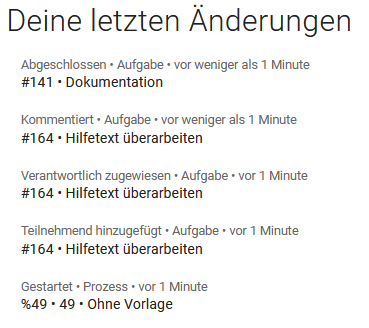
Tipp: Wenn du einen vollständigen Überblick über alle Änderungen in samarbeid haben möchtest, dann schau ins Journal.
↑ Top
Bereich Alles im Blick
Samarbeid achtet darauf, dass keine Aufgabe liegen bleibt. Dafür ist es notwendig, dass alle Aufgaben und Prozesse Verantwortliche haben. Der Bereich Alles im Blick unterstützt dich und das Team dabei, dass nichts aus dem Blickfeld des Teams gerät. Ein Haken im grünen Kreis bedeutet für dich, dass alles OK ist. Eine Zahl im blauen Kreis bedeutet, dass du dich kurz darum kümmern solltest. Mit einem Klick auf den blauen Kreis erreichst du die Liste der betroffenen Elemente.
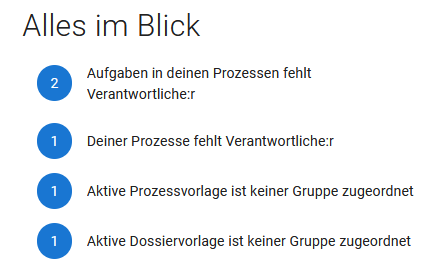
Die folgenden Probleme können für alle Nutzer:innen auftreten:
- Aufgaben in deinen Prozessen fehlt Verantwortliche:r – in Prozessen für die du verantwortlich bist gibt es gerade Aufgaben, für die niemand verantwortlich ist. Weise diesen Aufgaben so schnell wie möglich eine verantwortliche Person zu, damit jemand diese Aufgabe im Blick behält.
- Deiner Prozess fehlt Verantwortliche:r – es existieren Prozesse die für dich sichtbar sind, für die aber niemand verantwortlich ist. Weise diesen Prozessen so schnell wie möglich eine verantwortliche Person zu, damit jemand diesen Prozess im Blick behält.
Die folgenden Probleme können nur für Nutzer:innen mit Administratorenrechten auftreten:
- Aktive Prozessvorlagen ist keine Gruppe zugeordnet – Es existiert eine aktive Prozessvorlage, welche keiner Gruppe zugeordnet ist. Damit ist diese Vorlage und die dazugehörige Instanz derzeit für niemanden in samarbeid sichtbar. Deaktiviere diese Prozessvorlage, wenn sie nicht mehr genutzt werden soll. Oder weise dieser Prozessvorlage mindestens eine Gruppe zu, damit sie wieder in samarbeid sichtbar wird.
- Aktive Dossiervorlage ist keiner Gruppe zugeordnet – Es existiert eine Dossiervorlage, welche keiner Gruppe zugeordnet ist. Damit sind diese Vorlagen und die dazugehörigen Instanzen derzeit für niemanden in samarbeid sichtbar. Lösche diese Dossiervorlage, wenn sie nicht mehr genutzt werden soll. Oder weise dieser Dossiervorlage mindestens eine Gruppe zu, damit sie wieder in samarbeid sichtbar wird. ↑ Top
Bereich Dossiers
Der Bereich Dossiers gibt dir einen schnellen Überblick zu den Dossiers in samarbeid. Jede Kachel die du siehst steht für eine Dossiervorlage.
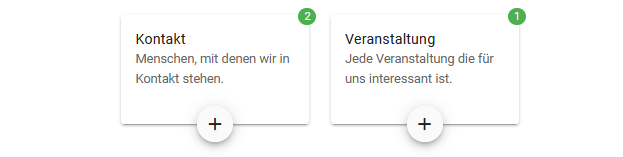
Jede Kachel zeigt den Namen und die Beschreibung einer Dossiervorlage an. Wenn du auf Überschrift oder Beschreibung klickst kommst du zur Liste aller Dossiers in dieser Dossiervorlage.
Mit dem Plus-Button kannst du ein neues Dossier der Dossiervorlage direkt aus dem Dashboard erstellen.
Die Reihenfolge der Kacheln auf dem Dashboard entspricht der aktuellen Anzahl von Dossiers in der Dossiervorlage.
Im Dashboard werden immer vier Kacheln angezeigt. Wenn du auf MEHR ANZEIGEN klickst werden weitere acht Kacheln nachgeladen. ↑ Top
Samarbeid wird kontinuierlich weiterentwickelt. Da kann es passieren, dass Hilfetexte ungenau werden. Bitte schreibe uns eine Mail, wenn du Fragen oder Anregungen zu diesem Hilfetext hast: kontakt@samarbeid.org
